Aprenda a criar vídeos a partir de apresentações no PowerPoint
Por Gabriel Gifoli | 12 de Junho de 2015 às 08h38
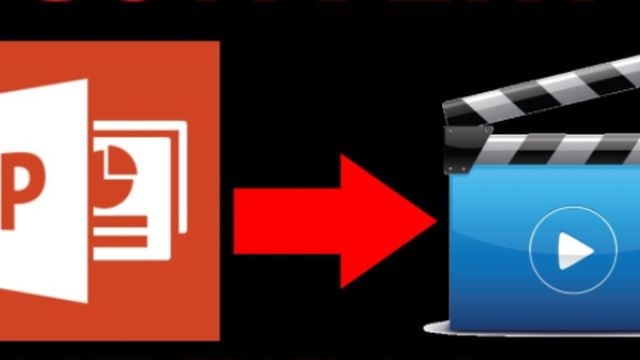
Se você esteve em uma escola ou faculdade dos anos 2000 para cá, é praticamente impossível que nunca tenha usado um dos programas mais famosos e antigos do pacote Office, o Microsoft PowerPoint.
O software é excelente na hora de criar apresentações corporativas, seminários e afins, podendo conter textos, links da web, imagens e músicas. O que muita gente não sabe, porém, é que é possível transformar as famosas apresentações de slides em vídeos – e é isso que este tutorial vai te ensinar a fazer. Vamos lá?
Passo 1
Para salvar uma apresentação de PowerPoint como vídeo, primeiro é preciso criar uma apresentação – claro. Uma vez que o documento estiver aberto, a primeira coisa a fazer é clicar em "Arquivo" e, ao invés de ir em "Salvar", como quase sempre fazemos, ir em "Exportar". É lá que está a opção "Criar Vídeo".
Passo 2
Ao clicar na opção, irão surgir duas caixas de opção expansíveis e uma caixa com valor temporal a ser preenchida.
Passo 3
A primeira opção, "Monitores de Computador e HD" é onde você escolherá a qualidade do vídeo a ser exportado.
Passo 4
A segundo opção, "Não Usar Narrações e Tempos Gravados", serve para controlar justamente as opções descritas, caso alguma delas constem na sua apresentação. Se não houver narrações ou tempos, a opção aparecerá como desabilitada, conforme a imagem abaixo.
Passo 5
Por fim, a caixa de valores está lá para você determinar quanto tempo cada slide irá aparecer no vídeo. O tempo padrão é de 5 segundos. Basta colocar o tempo desejado e clicar em "Criar Vídeo".
Passo 6
Feito isso, basta dar o nome e selecionar a pasta onde o arquivo será armazenado e, por fim, clicar em "Salvar".
Enquanto o vídeo estiver sendo criado, você poderá acompanhar o progresso através de uma barra no canto inferior direito do PowerPoint. Aguarde até que essa barra esteja completa e abra o arquivo do vídeo.
Pronto!A partir de agora, você pode acessar o vídeo recém-criado a partir da pasta onde o salvou e ele irá ser reproduzido automaticamente em seu software tocador de mídia com um simples clique-duplo. Vale lembrar que quanto mais slides e mais tempo de exibição para cada um deles for deixado, mais pesado será o arquivo final.
Fácil, não é?